- 大 小:246.2M
- 更新时间:2025-05-07 09:46
- 语 言:中文
- 版本号:v18.5.1.5477 手机官方版
- 平 台:Android
- 官 网:https://www.hp-smart.cn/cn/zh
- 权 限:查看
- 厂 商:
- 名 称:HP Smart
- 包 名:com.hp.printercontrol
- 版 本:18.5.1.5477
- MD5值:cfcc27918b8e17a0d80d300515792c08
 立即下载
立即下载
ihp smart惠普移动打印截图
ihp smart惠普移动打印简介
HP Smart是一款方便随时随地打印、扫描和分享到HP打印机的软件。支持打印、扫描和分享文件到HP打印机,让用户可以轻松处理文档、照片等内容。
HP Smart是一款由惠普公司推出的移动打印软件,让用户可以随时随地打印、扫描和分享文件到HP打印机。让打印、扫描和分享变得更加便捷,帮助用户节省时间,提高工作效率。
1、随时随地打印:用户可以通过移动设备(智能手机或平板电脑)连接到HP打印机,实现随时随地打印文件。
2、轻松扫描:HP Smart支持扫描文档并将其保存为JPEG或PDF格式,方便用户随时随地查看和分享。
3、分享功能:用户可以将打印或扫描的文件轻松分享到社交媒体、电子邮件或其他应用程序。
4、“随处打印”功能:使用HP Smart的“随处打印”功能,用户可以在旅途中找到附近的HP打印机,实现远程打印。
5、“移动传真”功能:通过HP Smart的“移动传真”功能,用户可以直接用手机发送传真,无需传统的传真机。
6、易用性:HP Smart的界面设计简洁明了,让用户能够轻松上手,操作简单方便。
7、多打印机支持:HP Smart可以同时管理多个HP打印机,方便家庭或办公环境下的使用。
如果您是首次连接到打印机,或重新连接现有打印机,则可以按照以下步骤操作:
1、在HP Smart应用程序主屏幕上点击添加打印机图标。

2、点击“添加打印机”
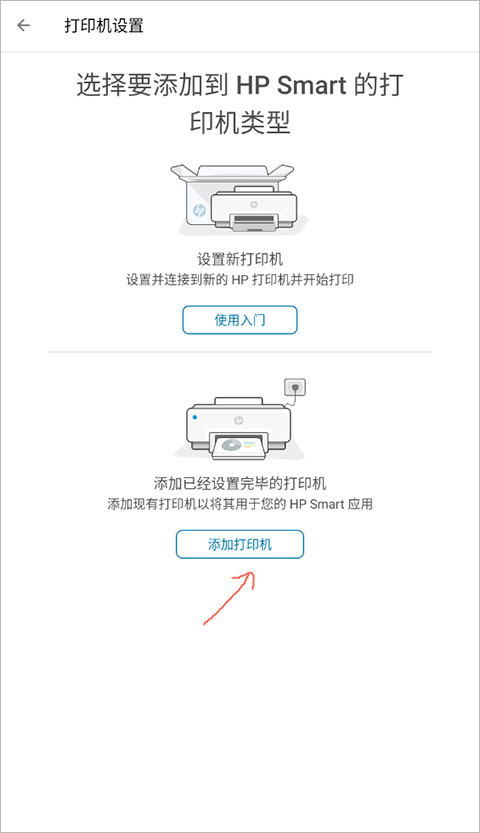
3、如果找不到您的打印机,选择“我的打印机未列出”
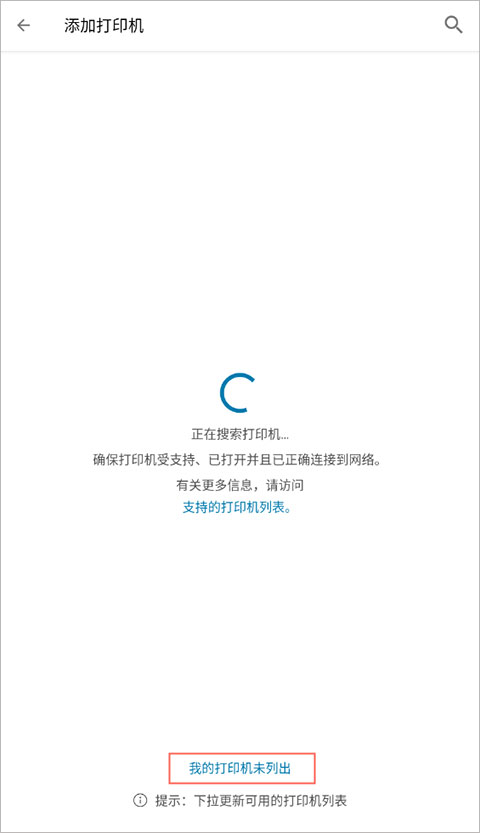
4、从下拉列表中选择您的打印机,然后按照步骤将其重新连接到您的网络。
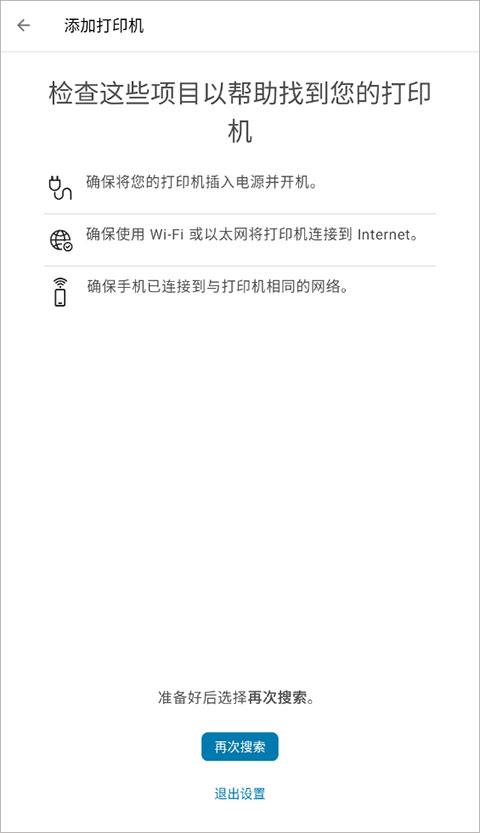
- 打印:支持各种文档、照片和网页的打印,随时随地满足用户的打印需求。
- 扫描:可以扫描文档并将其保存为JPEG或PDF格式,便于分享和存储。
- 分享:支持将打印或扫描的文件直接分享到社交媒体、电子邮件或其他应用程序。
- “随处打印”:借助HP Smart的“随处打印”功能,用户可以在旅途中找到附近的HP打印机,实现远程打印。
- “移动传真”:用户可以通过HP Smart直接发送传真,无需传统传真机。
- 易用性:HP Smart的界面设计简洁明了,让用户能够轻松上手。
- 多打印机支持:可以同时管理多个HP打印机,适用于家庭或办公环境。
- 广泛兼容性:支持各种HP打印机型号,满足不同用户的需求。
- 实时更新:HP Smart会不断更新以增加新功能和优化用户体验。
- 移动打印的便捷性:HP Smart让用户可以随时随地打印文件,不受地域限制。
- 扫描和分享功能的实用性:用户可以轻松扫描文件并分享给他人,提高工作效率。
- “随处打印”和“移动传真”功能的创新性:这两项功能为用户带来了全新的打印和传真体验,无需担心地理位置的限制。
- 随时随地打印:用户可以在任何有网络连接的地方进行打印。
- 扫描和保存文件:用户可以将扫描的文件保存为PDF或JPEG格式,方便查看和分享。
- 简单的分享功能:支持将文件直接分享到各种平台,无需繁琐的操作。
- “随处打印”和“移动传真”:这两项独特功能让用户摆脱了对传统打印和传真设备的依赖,体验到全新的移动打印和传真方式。
1、问题:无法连接到打印机
解决方案:确保您的移动设备和打印机连接到同一个Wi-Fi网络,并检查打印机是否正常工作。如果问题仍然存在,请尝试重启打印机或更新***t软件。
2、问题:无法打印或扫描文件
解决方案:确保文件格式与打印机兼容。如果问题仍然存在,请检查打印机驱动程序是否需要更新,或联系HP技术支持获取帮助。
3、问题:扫描质量不佳
解决方案:确保文档平整,并调整扫描设置(如分辨率和颜色模式)以获得更好的扫描质量。如果问题仍然存在,请检查打印机驱动程序是否需要更新,或联系HP技术支持获取帮助。
4、问题:无法使用“随处打印”功能
解决方案:确保您的移动设备连接到互联网,并允许HP Smart访问您的位置信息。然后,尝试搜索附近的HP打印机。如果问题仍然存在,可能是打印机未正确连接到“随处打印”服务,请联系HP技术支持获取帮助。
5、问题:无法发送传真
解决方案:确保您的移动设备连接到互联网,并且您已正确配置传真设置。如果问题仍然存在,请检查打印机驱动程序是否需要更新,或联系HP技术支持获取帮助。
6、问题:关于软件的使用问题或不清楚某个功能如何使用解决方案:请查阅HP Smart的“帮助”文档,或在官方网站上搜索相关教程。如果问题仍然无法解决,请联系HP技术支持获取帮助。
ihp smart惠普移动打印相关合集


hp smart app官方版(惠普手机打印软 [工具辅助] / 246.2M

hp smart app官方最新版(惠普移动打 [工具辅助] / 246.2M

惠普移动打印机app(HP Smart)v18.5 [工具辅助] / 246.2M

hp打印服务插件2025最新版(hp smar [工具辅助] / 246.2M

惠普移动打印安卓免费下载(HP Smar [生活服务] / 246.2M

HP Smart手机惠普打印机软件appv18 [工具辅助] / 246.2M
i网友留言
本类推荐

国补查询App官方正版1.0.2 最新版 生活服务 / 67.4M
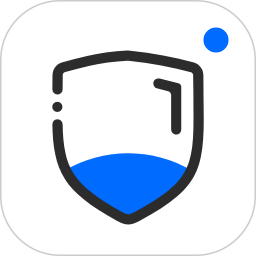
取证拍拍App官方正版v3.5.6 最新版 生活服务 / 11.4M

mans绘画AI1.0.1 最新版 生活服务 / 39.9M

美东外卖助手app安卓版v1.0.1 最新版 生活服务 / 60.5M
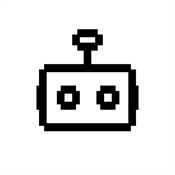
酷表ChatExcel官方正版v1.0 最新版 生活服务 / 53.1M
本类排行